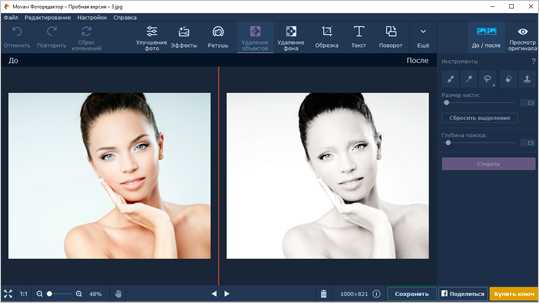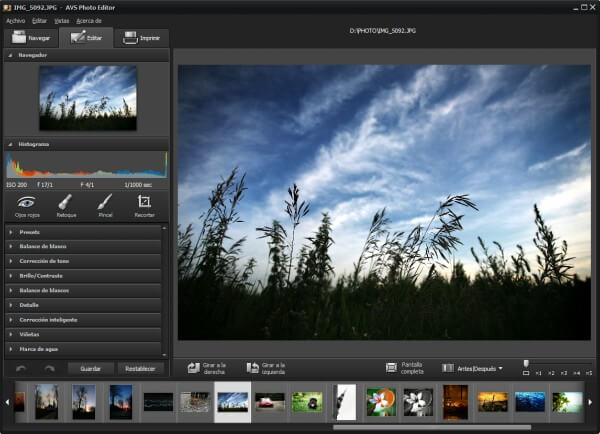Лучшие бесплатные фоторедакторы для вашего ПК — Creativos Online
Конечно, Adobe Photoshop — лучший фоторедактор, но он имеет свою стоимость, и поэтому мы собираемся научите лучшие бесплатные фоторедакторы для вашего ПК. Серия приложений, которые позволят нам бесплатно пользоваться одними из лучших инструментов приложения Adobe.
Это, фоторедакторы для исправления цвета или устранения других дефектов у которого может быть лицо портрета или тот пейзаж, в котором мы должны очистить небо, чтобы фотография была еще более красивой и совершенной. Мы собираемся сделать это с помощью этой серии редакторов, от которых вы наверняка получите максимум удовольствия.
Индекс
- 1 GIMP
- 2 Ashampoo Photo Optimizer
- 3 Canva
- 4 Fotor
- 5 Фото Поз Про
- 6 PhotoScape
- 7 Редактор Adobe Photoshop Express
- 8 ПиЗап
- 9 Paint.
 net
net
GIMP
Мы идем прямо к лучший бесплатный редактор фотографий, который у нас есть на ПК. Многофункциональная программа с открытым исходным кодом, которая по функциям приближается к самой близкой бесплатной версии к Adobe Photoshop. И сказать, что это не чушь, это так.
Он даже предлагает больше функций, чем другие альтернативы оплаты, такие как поддержка слоев, масок и даже плагинов. Другими словами, если вы присоединитесь к GIMP, у вас в руке или на компьютере будет мощный инструмент, с помощью которого вы сможете оставлять эти фотографии, как никогда раньше.
Подпишитесь на наш Youtube-канал
Он даже предлагает кривые и уровни для ретушировать контраст, светлые участки и темные пространства фотографии, чтобы изменить ее по желанию. И мы говорим о сложных инструментах, таких как штамп, которые позволяют нам устранять дефекты на фотографиях, если у нас есть немного искусства. Также после возможности создавать собственные кисти, применять изменения перспективы или использовать инструменты интеллектуального выбора.
Быть программа с открытым исходным кодом Это означает, что у нас не будет никакой рекламы, как и большое сообщество пользователей, которые делятся учебными пособиями, приемами и предлагают свою помощь. Непревзойденная сегодня программа с точки зрения бесплатного фоторедактора. Существенный.
GIMP — Разработка
Ashampoo Photo Optimizer
Если есть что-то, что характерно для решения Ashampoo предназначен для того, чтобы иметь эти возможности одним щелчком мыши Это позволит нам сохранить работу и подготовить фотографии, чтобы брать их на работу или получать лайки в социальных сетях. Фактически, у него есть пакетный редактор фотографий, который позволит нам изменять и ретушировать фотографии, чтобы не тратить время на каждую из них.
Также следует отметить как положительный момент, что у него очень чистый интерфейс и что он не предлагает рекламы; да, вы должны поделиться своим адресом электронной почты, чтобы начать использовать Ashampoo Photo Optimizer.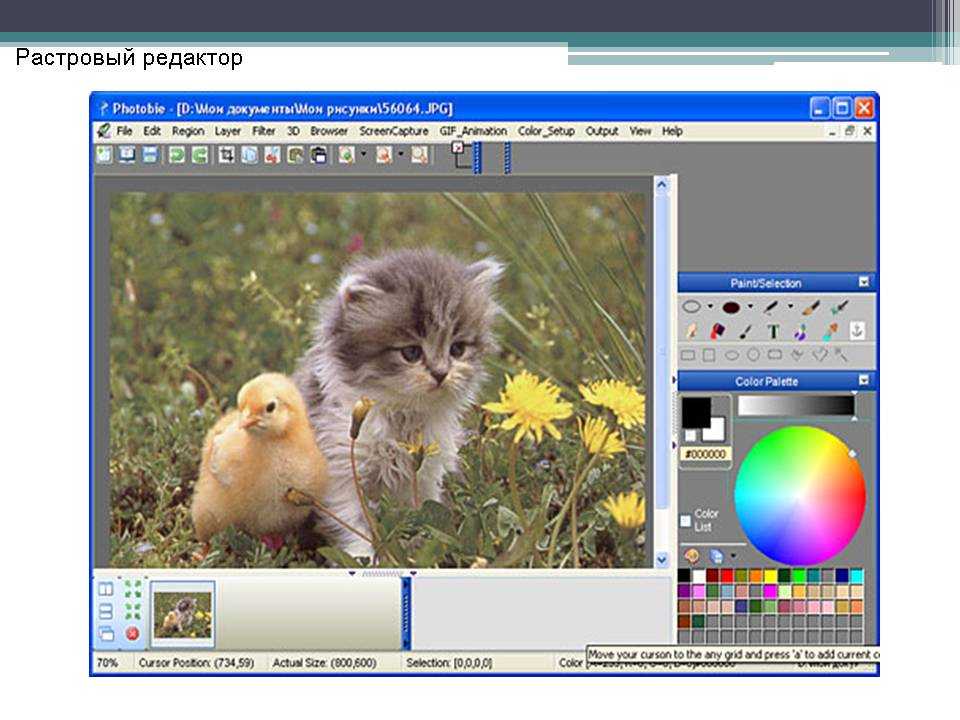
Май импортировать целую партию изображений, чтобы мы могли их вращать или выполните любое ретуширование, чтобы применить его к каждой из фотографий. Это приложение, как следует из названия, предназначено для «оптимизации» и экономии времени. Он также предлагает параметры настройки для автоматической и ручной коррекции цвета, поэтому он становится отличным инструментом для определенных целей пакетного редактирования высказываний.
Оптимизатор фотографий Ashampoo — Разработка
Canva
Бесплатный фоторедактор, доступный на его веб-сайте, который помимо возможности ретушировать фотографии, также имеет обширную библиотека всевозможной графики что мы можем подать заявку по разным причинам. То есть, помимо улучшения фотографий, мы сможем использовать их для создания коллажей, приглашений или любого другого мотива, к которому мы сегодня привыкли в социальных сетях.
Другими словами, мы сталкиваемся с инструмент, который помогает нам создавать качественный контент для социальных сетей и многое другое.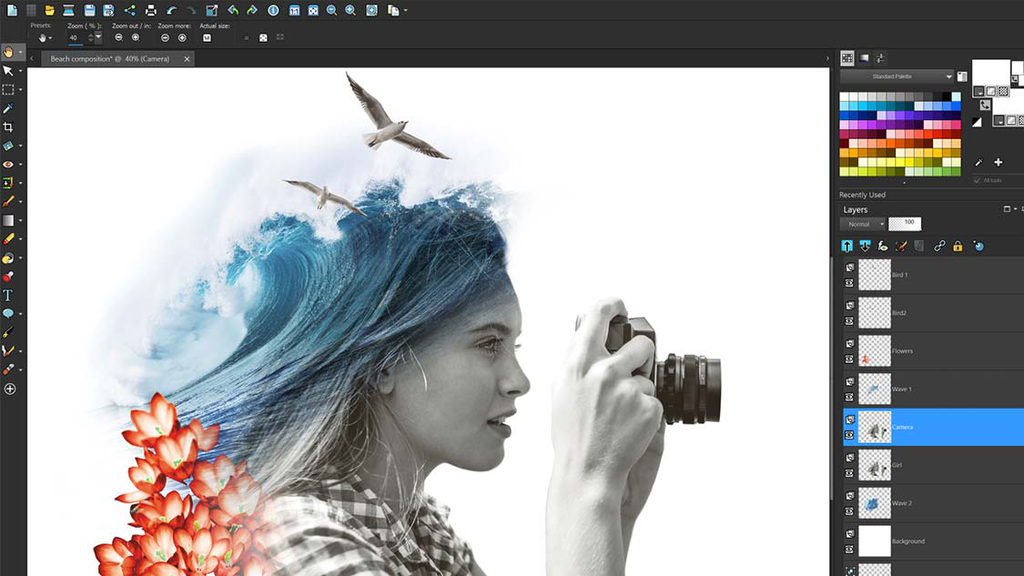 Помимо бесплатной версии, которая предлагает нам 1 ГБ облачного хранилища (обратите на это внимание), у нее также есть премиальная подписка. Хотя с его бесплатной версией более чем справедливо выполнить эти настройки и использовать большое разнообразие контента.
Помимо бесплатной версии, которая предлагает нам 1 ГБ облачного хранилища (обратите на это внимание), у нее также есть премиальная подписка. Хотя с его бесплатной версией более чем справедливо выполнить эти настройки и использовать большое разнообразие контента.
Среди функций ретуши фотографий мы находим все тип эффектов для винтажа, применить резкость, насыщенность, контраст и многое другое. В этом аспекте он не имеет этих более сложных функций, но это бесплатный редактор, который следует учитывать; особенно из-за того, что было сказано об этой библиотеке графики всех видов.
Canva — Разработка
Fotor
Мы уже не живем в несколько лет назад, когда было труднее найти бесплатный онлайн-редактор фотографий, если вы оставили самый известный. Fotor является примером этого и подводит нас к одному из лучших функции с его фильтрами премиум-уровня.
Да тем Фильтры премиум-уровня мы добавляем возможность применять их партиямиМы столкнулись с бесплатным редактором, который есть у нас на веб-сайте и который с любого устройства позволяет нам вносить изменения во многие файлы одновременно.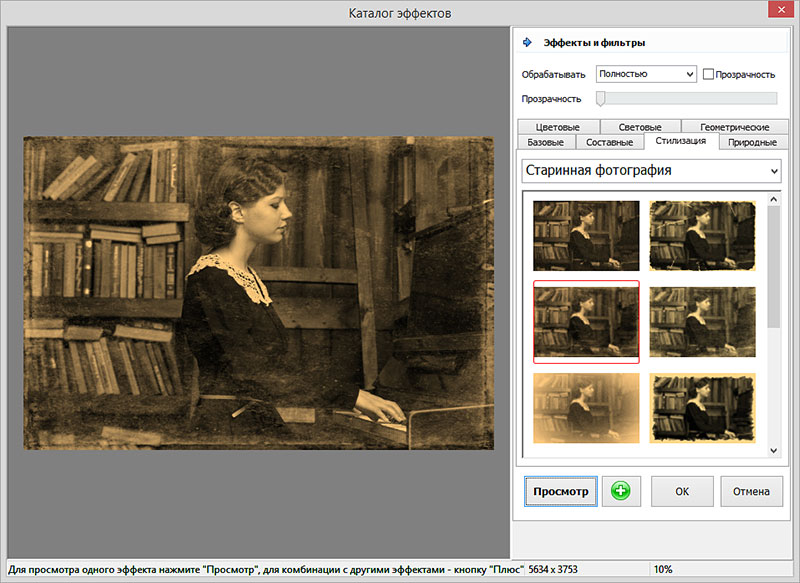
Конечно, мы не найдем продвинутых инструментов, таких как штамп или точечный корректор, поэтому все идет проще, но к которым мы обычно часто прибегаем для быстрой работы. Правда, что предоставляет инструменты уровня и кривой, но он не достигает той сложности, что другие такие инструменты, как Affinity Photo, хотя это одна из плат вроде Adobe Photoshop.
Перо где он действительно выделяется, так это в его пакетном редактировании и это ставит его на более высокий уровень, чем другие бесплатные приложения или веб-сайты для редактирования фотографий. Если раньше у нас был Ashampoo, рассчитывайте, что Fotor решит, какой из них вы собираетесь использовать с этого момента.
Фотор — Разработка
Фото Поз Про
Если в предыдущих бесплатных фоторедакторах мы немного упускали из виду расширенные функции, то с Photo Pos Pro мы снова находим некоторые более чем интересные. А редактор не так известен, как GIMP, но тот, который нужно учитывать отныне.
Даже возможность улучшить качество интерфейса GIMP оставить редактора более чем правильно. Хорошо упорядоченный и хорошо продуманный интерфейс, поэтому рабочий процесс очень интуитивно понятен, и мы не пропускаем другие важные программы.
мы говорим о сложные инструменты, такие как слои маски а также возможность вручную редактировать уровни и кривые; Вы наверняка узнаете, как оценить эти инструменты и бесплатно использовать их в повседневной жизни. В нем также есть возможности редактирования одним щелчком, так что это очень полный бесплатный редактор фотографий.
Конечно, у нас есть ограничение, бесплатная версия этого приложения позволяет только экспорт изображений размером 1.024 x 1.204 пиксели.
Фото Pos Pro — Разработка
PhotoScape
Начнем с обсуждения двух его лучших особенностей: пакетное редактирование и преобразование изображений RAW. И хотя в его интерфейсе мы можем найти очень простое приложение, когда мы переходим к его меню, мы обнаруживаем немного сложнее, чтобы было ясно, что мы имеем дело не только с какой-либо программой.
Мы можем говорить о создании гифок, объединение фотографий и преобразование RAW, среди некоторых его достоинств. Итак, эта программа использует свои меню, но не имеет желаемого интерфейса. Программа, которая идеально подойдет новичкам, которые хотят начать редактировать фотографии.
PhotoScape — Разработка
Редактор Adobe Photoshop Express
И да, вы можете быть удивлены, обнаружив Adobe с бесплатным редактором., но это обрезанная веб-версия Photoshop. Конечно, он предлагает поддержку только изображений JPEG, размер которых не превышает 16 МБ при экспорте или сохранении на нашем компьютере.
Лучше всего быть мультиплатформенность и если мы зайдем из веб-браузера На основе Flash мы можем загрузить это приложение на любое мобильное устройство Android или iOS, чтобы продолжить редактирование.
Инструмент со своими возможностями, хотя, возможно, он отличается от других бесплатных альтернатив, таких как редактор фотографий, представленных в этом списке.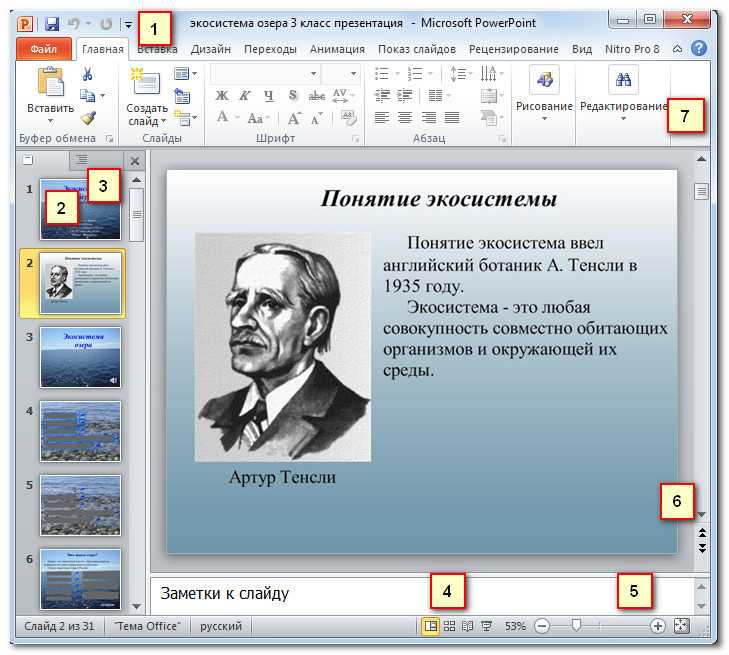 Лучше всего то, что funciona a la perfección и что у нас в руках хорошая работа Adobe, так что мы можем редактировать фотографии.
Лучше всего то, что funciona a la perfección и что у нас в руках хорошая работа Adobe, так что мы можем редактировать фотографии.
Он не поддерживает слои или различные типы файлов и имеет этот предел 16 МБВ остальном это фантастическое веб-приложение с его мобильными версиями.
Adobe Photoshop Express — Разработка
ПиЗап
наш мы идем к чему-то похожему на Canva по своим целям, так как это позволит нам редактировать фотографии, а затем размещать их в социальных сетях. В этом смысле мы находим лучшую сторону этого веб-приложения в HTML5 или Flash.
Среди некоторых его способностей — иметь возможность использовать облачное хранилище для экспорта изображений, таких как Google Фото или Google Диск, или из собственного каталога изображений, чтобы изменять и редактировать их по желанию.
Если это нет всех этих продвинутых инструментов других альтернатив, таких как издатели, но он направлен на создание высококачественного контента и его последующее распространение в социальных сетях.
ПиЗап — Разработка
Paint.net
Другой необходимых программ для редактирования фотографий и это происходит из Windows. Так получилось, что он был сделан даже лучше оригинала, и у нас есть все возможности для ретуши наших фотографий.
Ofrece поддержка плагинов и даже возможность наложения так что мы можем редактировать фотографии на другом уровне. Очень сдержанный редактор.
Paint.net — Разработка
Paint.net все еще жив и по-прежнему является отличной альтернативой для редактирования фотографий и прочего. Этим мы закрываем этот список лучших бесплатных редакторов для нашего ПК и отсюда мы рекомендуем вам попробовать самые неизвестные.
Лучшие бесплатные фоторедакторы в 2023 году
В этой статье расскажем про лучшие бесплатные фоторедакторы. Вы узнаете, какая программа подойдет новичку, а какая обладает настолько мощным функционалом, что покорит даже профессионального пользователя.
Рассмотрим в статье только 10 программ для работы с изображениями.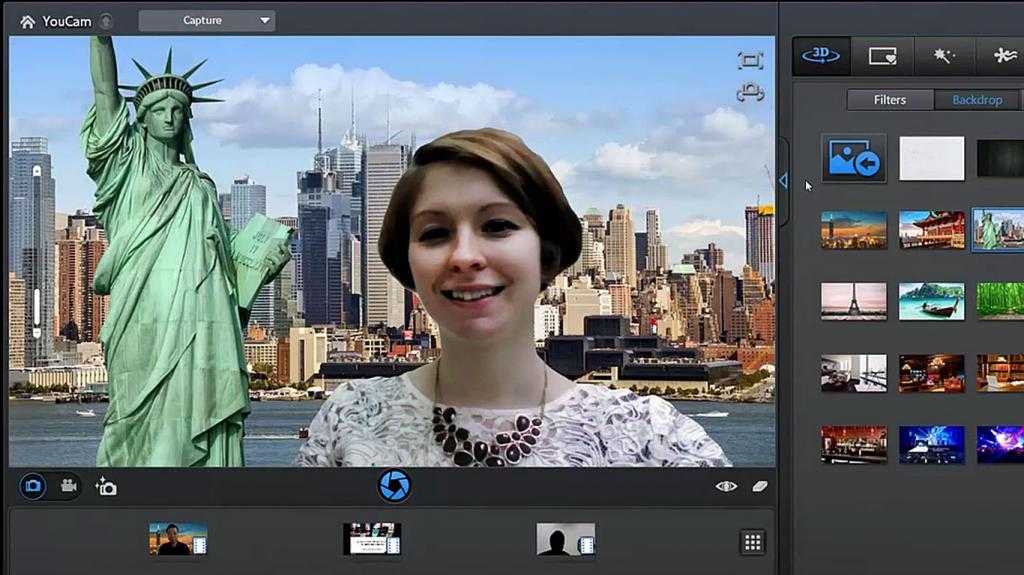 Чтобы узнать все о софте, который стоит использовать в 2023 году, читайте полный обзор лучших программ для фотошопа.
Чтобы узнать все о софте, который стоит использовать в 2023 году, читайте полный обзор лучших программ для фотошопа.
1. Pixlr
Платформы: веб, iOS, Android.
Бесплатный онлайн фоторедактор со множеством эффектов и рамок. Кроме декоративных элементов, вам будет доступна и базовая обработка снимка — обрезка, правка цветов и экспозиции, а также отбеливание зубов и удаление красных глаз.
Можно выбирать из трех вариантов:
- Pixlr X — простая версия для быстрой обработки.
- Pixlr E — редактор с продвинутыми возможностями.
- Photomash Studio — подходит для обработки изображений, которые понадобятся для интернет-магазина или продвижения товаров в социальных сетях.
Плюсы:
- удобный и современный интерфейс;
- большое количество фильтров и эффектов;
- возможность выбрать из трех версий редактора.
Минусы:
- необходимо устойчивое интернет соединение;
- не поддерживается работа с RAW-файлами;
- продвинутые инструменты с применением ИИ есть только в платной PRO-версии.

Кому подойдет: пользователям разных уровней для быстрого редактирования изображений, как для личного, так и коммерческого использования.
2. Snapseed
Платформы: IOS, Android.
Качественное, функциональное и полностью бесплатное приложение для редактирования фото на телефоне. Его разработкой занимается Google, поэтому софт регулярно дорабатывается и обновляется для обеих операционных систем.
Масштабируйте снимок, накладывайте фильтры, регулируйте контраст и яркость. Инструментов более чем достаточно и они оптимизированы для работы на маленьком экране.
Плюсы:
- простота использования;
- можно использовать RAW-файлы;
- возможна публикация в соцсеть сразу из приложения;
- нет рекламы.
Минусы:
- не всегда стабильная работа, приложение может зависать или вылетать;
- не во всех инструментах есть пошаговая отмена действий;
- всего шесть шрифтов, поддерживающих кириллицу.

Кому подойдет: всем, кто хочет обрабатывать фотографии сразу на телефоне. От профессиональных фотографов, до создателей контента для социальных сетей.
3. Photoshop Express
Платформы: iOS, Android.
Первая часть названия приложения указывает на родство с самым известным редактором фотографий, а вторая на использование для быстрого редактирования.
Наибольший акцент сделан на использовании готовых пресетов и фильтров, чтобы можно было получить результат на ходу, не углубляясь в сложную обработку.
Правда в последней версии приложения практически весь функционал стал платным. Вам будет доступен привычный набор инструментов базовой коррекции и фильтры, но не работа со слоями и удаление фона.
У платной версии есть пробный период, но длится он всего 3 дня и для подключения необходимы данные карты.
Плюсы:
- можно создавать собственные фильтры;
- встроенные шаблоны для коллажей;
- возможность использования слоев и масок.

Минусы:
- неудобный интерфейс;
- мало доступных функций в бесплатной версии;
- навязчивая реклама.
Кому подойдет: любителям, для быстрой обработки изображений на смартфоне.
4. Fotor
Платформы: веб, iOS, Android, macOS, Windows.
Бесплатный редактор фото с бьюти-фильтрами. Fotor можно использовать в браузере, а также скачать в виде приложения на телефон или компьютер.
Вам будут доступны все базовые возможности обработки и огромная библиотека эффектов. Широкий функционал имеет вкладка «Красота». В ней можно скорректировать недостатки кожи, изменить пропорции лица и отбелить зубы.
Плюсы:
- много инструментов редактирования;
- широкие возможности коррекции внешности;
- подходит для разработки дизайна логотипов и визиток.
Минусы:
- удаление фона доступно только в платной версии;
- не поддерживает работу со слоями;
- может работать нестабильно после установки обновлений.

Кому подойдет: пользователям всех уровней для быстрого улучшения снимка, не подразумевает серьезного подхода к редактированию фотографий.
5. Google Фото
Платформы: веб, iOS, Android.
Этот сервис обычно используют, чтобы управлять коллекцией фотографий. Но он вполне подходит для базовой обработки снимков и создания коллажей.
В Google Фото можно редактировать изображение вручную или воспользоваться автоматической коррекцией. Функционал небольшой, зато пользоваться им можно совершенно бесплатно.
Плюсы:
- регулярно добавляются новые функции;
- понятный интерфейс;
- удобный доступ к редактированию сразу из фотоколлекции.
Минусы:
- только базовая коррекция, без возможности применять фильтры и инструменты ретуши;
- подойдет только тем, кто хранит снимки с помощью этого сервиса;
- работает нестабильно на iOS.
Кому подойдет: любителям, использующим сервис для хранения коллекции фотографий.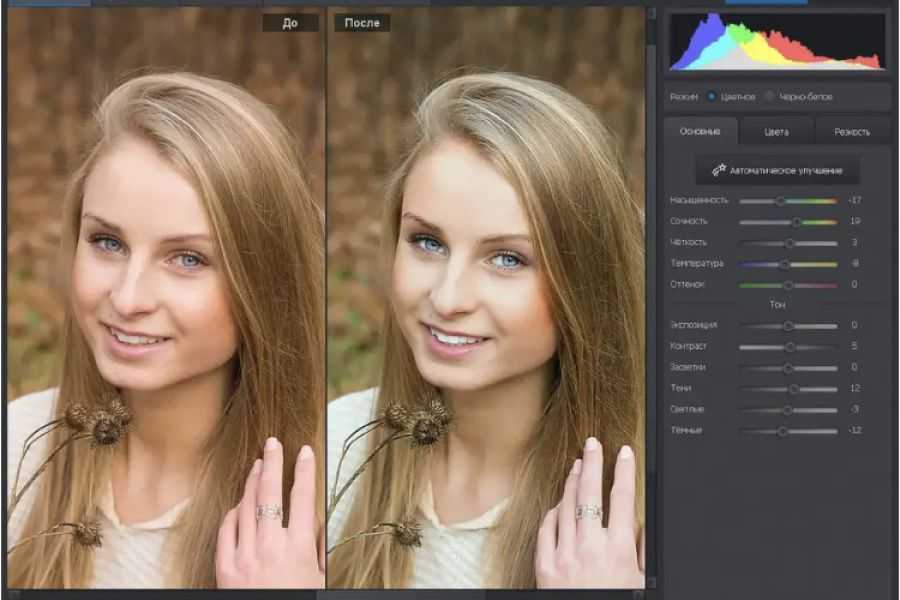
6. Photopea
Платформы: веб.
Рабочее пространство и функционал этого онлайн-редактора практически один в один похожи на Photoshop. Что сразу говорит о невероятной функциональности этого бесплатного веб-фоторедактора.
Платная версия не увеличивает функциональность редактора, а только позволяет работать без рекламы, получить доступ к облаку на 5 Гб и поддержке по почте.
Плюсы:
- открывает PSD-файлы;
- широкий функционал профессионального редактора;
- бесплатный аналог Photoshop.
Минусы:
- могут возникать сложности при работе с большими файлами;
- нет инструментов с ИИ;
- реклама в бесплатной версии.
Кому подойдет: всем, кому нужна бесплатная альтернатива Photoshop.
7. GIMP
Платформы: Linux, macOS, Windows.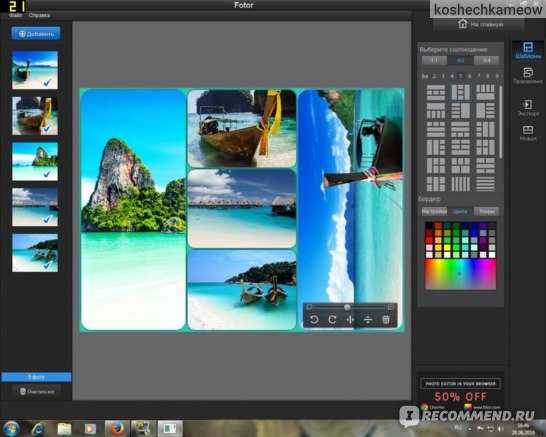
Еще один редактор фотографий, но уже на ПК, заслуживший звание аналога Photoshop. Тут можно работать со слоями, делать коррекцию кривых, создавать выделения, удалять лишние объекты при помощи штампа. Это довольно сложный софт, который не нацелен на быструю обработку фильтрами.
Плюсы:
- подходит для всех операционных систем;
- профессиональный редактор с широким функционалом;
- функционал легко расширить за счёт установки дополнений.
Минусы:
- перегруженный интерфейс;
- сложно осваивать начинающим;
- медленный темп обновлений и разработки новых функций;
Кому подойдет: тем, кто хочет углубиться в ретушь фотографий, но не готов начинать сразу с платных программ.
8. Paint.net
Платформы: Windows.
Хотите чтобы за понятным и простым интерфейсом скрывалось огромное количество удобных функций? Тогда этот бесплатный редактор — то что надо. Рабочее пространство не отпугнет даже начинающего пользователя. При этом доступно использование слоев, коррекция перспективы и работа с кривыми. Можно сделать базовую коррекцию света и цвета, а также наложить фильтры.
Рабочее пространство не отпугнет даже начинающего пользователя. При этом доступно использование слоев, коррекция перспективы и работа с кривыми. Можно сделать базовую коррекцию света и цвета, а также наложить фильтры.
Плюсы:
- специальный инструмент для создания 3D-эффекта;
- возможность пошаговой отмены действий;
- обновления выходят регулярно;
Минусы:
- скудный набор встроенных кистей;
- нет автоматических инструментов ретуши;
- медленная работа с большими файлами;
Кому подойдет: начинающим фотографам, которые хотят освоить обработку изображений на высоком уровне.
9. Krita
Платформы: Linux, macOS, Windows.
Бесплатный редактор, который был разработан в первую очередь для художников, но полюбился и фотографам. Интерфейс русскоязычный и удобный. Есть поддержка формата PSD, большое количество кистей и инструментов ретуши.
Плюсы:
- настраиваемый интерфейс;
- мощные инструменты редактирования;
- возможности 2D анимации;
Минусы:
- мало информации для обучения;
- менее функционален, чем профессиональные фоторедакторы;
- нет готовых фильтров и инструментов быстрой коррекции;
Кому подойдет: фотографам, желающим найти альтернативу Photoshop.
10. Photos Pos Pro
Платформы: Windows.
Эта программа позволяет вам сразу определиться с необходимым уровнем погружения в процесс, так как имеет два интерфейса. Один предназначен для профессионалов и включает в себя возможности ручной коррекции, работы со слоями, масками и RAW файлами. Интерфейс для новичков имеет урезанный функционал и делает акцент на автоматических инструментах редактирования.
Платная версия имеет 7 дней пробного периода. К функционалу добавляются инструменты ИИ, настраиваемые кисти и неограниченные возможности экспорта.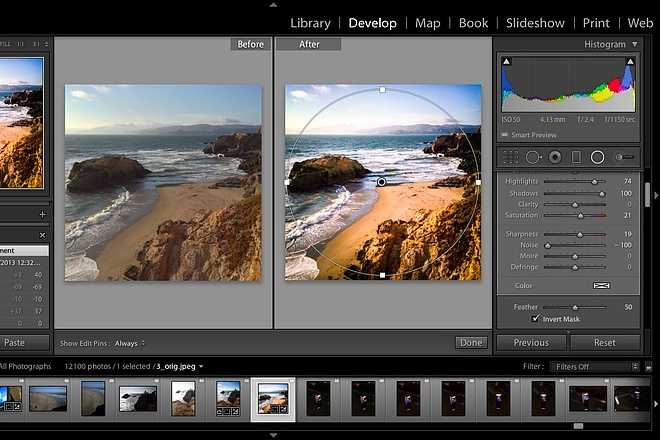 Это удобные функции, но нужны они не всем. Поэтому знакомство с редактором советуем начать с бесплатной версии.
Это удобные функции, но нужны они не всем. Поэтому знакомство с редактором советуем начать с бесплатной версии.
Плюсы:
- возможность работы с PSD и RAW;
- поддержка пакетного редактирования;
- можно выбирать сложность интерфейса под задачу и уровень знаний;
Минусы:
- нет русскоязычной версии;
- сложно освоить профессиональную версию;
- сочетания клавиш есть не для всех инструментов;
Кому подойдет: всем, поскольку уровень сложности можно выбирать.
Заключение
Выбирая редактор, оцените ваш уровень знаний, готовность работать с англоязычным интерфейсом и то, насколько серьезно вы хотите погрузиться в процесс обработки фотографий.
Для простой коррекции удобнее всего использовать Pixlr и Fotor. Эти программы также подойдут для ретуши портретов и создания вовлекающего контента в соцсети. Лучшее решение для обработки мобильных снимков — приложение Snapseed. А тем, кто хочет редактировать снимки самостоятельно, на уровне профессионального фотографа, советуем выбрать GIMP или Paint.net.
А тем, кто хочет редактировать снимки самостоятельно, на уровне профессионального фотографа, советуем выбрать GIMP или Paint.net.
7 лучших фоторедакторов для Windows 11
| Спонсор |
Только что купили новый компьютер с Windows 11 и ищете крутой фоторедактор? Мы здесь, чтобы помочь вам в этом. В этой статье вы познакомитесь с 7 лучшими компьютерными программами для редактирования фотографий в Windows 11. Сначала мы познакомим вас с универсальными фоторедакторами, а затем покажем вам программы для портретной ретуши, удаления ненужных объектов и восстановления старых фотографий. Теперь посмотрим, что вам больше подходит.
1. GIMP GIMP — это редактор изображений для Windows 11, которым вы можете пользоваться абсолютно бесплатно. Почему стоит попробовать? Программа включает в себя большинство основных инструментов настройки, таких как обрезка и фильтры, но вы также можете использовать другие функции профессионального уровня для расширенной ретуши, исправления искажений объектива, замены фона и т. д. Тем не менее, некоторые функции, которые традиционно доступны на панели инструментов фоторедакторов, требуют установки плагина в GIMP, например, пакетная обработка с помощью BIMP или устранение размытия с помощью Refocus.
д. Тем не менее, некоторые функции, которые традиционно доступны на панели инструментов фоторедакторов, требуют установки плагина в GIMP, например, пакетная обработка с помощью BIMP или устранение размытия с помощью Refocus.
Поскольку GIMP бесплатен и предлагает такие же функции, как Adobe Photoshop, его можно установить в качестве хорошей альтернативы, если вы не готовы вкладывать большие деньги в редактирование фотографий. Но пользоваться им все равно довольно сложно, особенно новичкам. Так что вам, возможно, придется посмотреть и прочитать пару руководств, чтобы понять это.
- Бесплатное использование
- Преобразование формата
- Быстрое улучшение фотографий
PhotoWorks — один из лучших фоторедакторов для ПК, который поможет вам быстро редактировать фотографии, как профессионалу. Интуитивно понятный интерфейс вместе со встроенными подсказками помогают даже новичкам избежать утомительного обучения и редактировать свои изображения сразу после запуска программы в первый раз. Кроме того, программа не занимает слишком много места, поэтому отлично работает на любом компьютере.
Кроме того, программа не занимает слишком много места, поэтому отлично работает на любом компьютере.
Какие функции предлагает PhotoWorks? В этом программном обеспечении для редактирования фотографий для Windows 11 вы можете легко улучшать фотографии с помощью 3D LUT, кривых, шумоподавления, тонального сопоставления и инструмента Dehaze. Вы также найдете несколько инструментов на основе искусственного интеллекта для изменения фона, замены неба, удаления эффекта красных глаз и даже портретной ретуши. У вас есть десятки фотографий для редактирования? Нет проблем — усовершенствуйте все ваши изображения сразу в режиме пакетной обработки. Простота использования и профессионально выглядящие результаты делают PhotoWorks особенно полезным — запустите бесплатную пробную версию и убедитесь в этом сами.
- Подходит для начинающих
- Инструменты на базе искусственного интеллекта
- Пакетное редактирование фотографий
Lightroom, еще один профессиональный фоторедактор для Windows 11, популярный среди дизайнеров и фотографов для Windows 11. Он позволяет вам выполнять все виды манипуляций с изображениями, от простых до редактирования высокого уровня. Вы найдете такие полезные инструменты, как «Корректирующая кисть», «Градуированный фильтр», «Радиальный фильтр», «Удаление пятен» и т. д. Также есть несколько автоматических функций, таких как «Автоматический баланс белого». Lightroom позволяет синхронизировать все действия с другими изображениями, если у вас есть пакет фотографий для редактирования, поэтому вам не нужно тратить на это слишком много времени. Помимо набора инструментов, вы можете пользоваться удобной системой управления файлами Lightroom, которой нет в других программах, таких как Photoshop.
Он позволяет вам выполнять все виды манипуляций с изображениями, от простых до редактирования высокого уровня. Вы найдете такие полезные инструменты, как «Корректирующая кисть», «Градуированный фильтр», «Радиальный фильтр», «Удаление пятен» и т. д. Также есть несколько автоматических функций, таких как «Автоматический баланс белого». Lightroom позволяет синхронизировать все действия с другими изображениями, если у вас есть пакет фотографий для редактирования, поэтому вам не нужно тратить на это слишком много времени. Помимо набора инструментов, вы можете пользоваться удобной системой управления файлами Lightroom, которой нет в других программах, таких как Photoshop.
Программное обеспечение для редактирования фотографий предъявляет довольно высокие системные требования, поэтому убедитесь, что компьютер им соответствует. Если вы хотите попробовать, начните с бесплатной пробной версии и приобретите подписку за 9,99 долларов позже.
- Коррекция цвета
- Доступные пресеты
- Поддерживает популярные форматы
 Affinity Photo
Affinity Photo и даже настройте сразу несколько изображений, а затем проверьте Affinity Photo. Программа содержит множество полезных функций, которые выведут ваши изображения на совершенно новый уровень. С помощью Affinity Photo вы можете объединять изображения с разным фокусным расстоянием, объединять фотографии в красивую панораму, использовать тональное отображение HDR и многое другое. Вы также найдете множество инструментов выделения, которые позволят вам очень точно выделять области: кисть выделения и волшебная палочка, инструменты выделения и лассо, инструмент перо и т. д.
Однако бесплатная версия недоступна — если вас устраивают возможности Affinity Photo, вы можете приобрести фоторедактор за 54,99 доллара США.
- Редактирование многослойных фотографий
- Сшивание панорам
- Цифровая живопись
Ищете программу для исправления старых семейных фотографий? Тогда вам не нужно учиться пользоваться профессиональными фоторедакторами — вместо этого попробуйте PhotoGlory, удобное программное обеспечение для восстановления фотографий.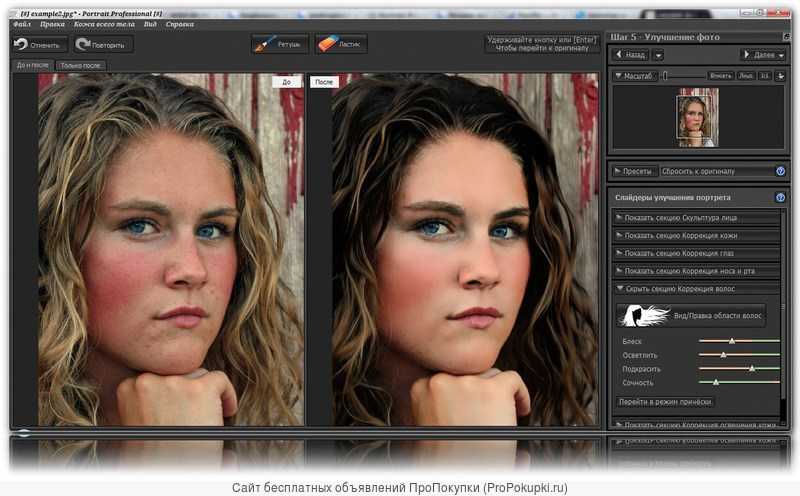 Эта программа предназначена для удаления любых повреждений, таких как пятна, разрывы, царапины и заломы. Что делает PhotoGlory особенно полезной, так это функция раскрашивания: одна галочка и ваша черно-белая фотография автоматически раскрашивается. Вы даже можете раскрасить группу изображений сразу в режиме пакетной обработки, что сэкономит вам столько времени.
Эта программа предназначена для удаления любых повреждений, таких как пятна, разрывы, царапины и заломы. Что делает PhotoGlory особенно полезной, так это функция раскрашивания: одна галочка и ваша черно-белая фотография автоматически раскрашивается. Вы даже можете раскрасить группу изображений сразу в режиме пакетной обработки, что сэкономит вам столько времени.
Вы можете не только устранить повреждения, но и улучшить качество своих фотографий. В PhotoGlory вы можете настроить контрастность, четкость, насыщенность, температуру и другие параметры, просто перетаскивая ползунки. Редактор изображений Windows 11 также позволяет обрезать изображения и изменять их размер, уменьшать шум, применять виньетки и добавлять подписи к изображениям. Чтобы убедиться в этом, начните бесплатную пробную версию или закажите PhotoGlory за 19,25 долларов США.
- Автоматическое восстановление
- Раскрашивание в один клик
- Простая обработка фотографий
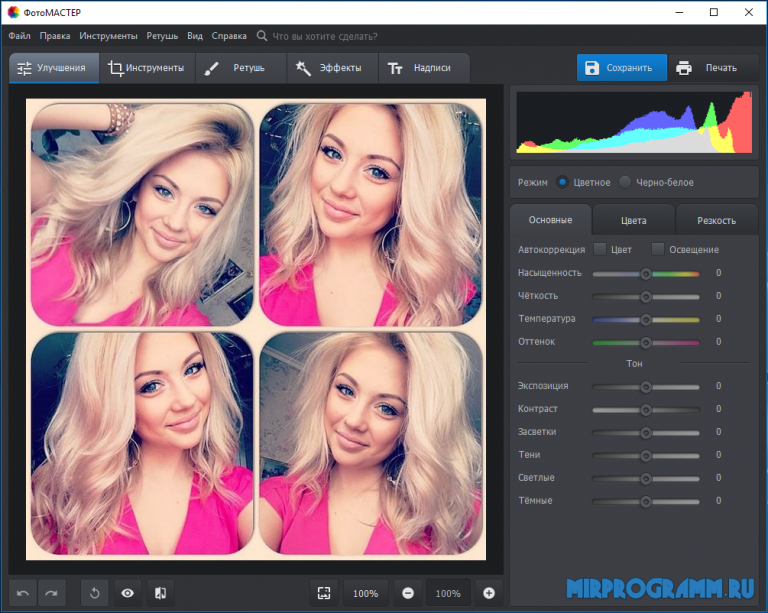 PhotoDiva
PhotoDiva Что если вы в основном редактируете портреты? Вам все еще нужно научиться использовать для этого кучу инструментов? Не тратьте время на сложные фоторедакторы и установите PhotoDiva — это полуавтоматический редактор портретов, совместимый с Windows 11. В этом программном обеспечении вы найдете несколько инструментов для ретуширования на основе искусственного интеллекта. Например, он позволяет легко настроить черты лица модели с помощью ползунков — изменить ширину лица, высоту подбородка, толщину бровей, размер губ и так далее. Также неплохо убрать морщины, уменьшить покраснение и изменить тон кожи. В отличие от других фоторедакторов, PhotoDiva автоматически распознает части лица и тела, поэтому вам не нужно выбирать области самостоятельно.
Поджимает время? Не беспокойтесь — выберите «Авторетуширование» и примените одну из готовых коррекций: «Яркие губы», «Отбелить зубы», «Гладкая кожа», «Удалить круги под глазами» и т. д. PhotoDiva также пригодится, если что-то не так с макияжем модели — легко нанесите помаду, хайлайтер и бронзер, отрегулируйте количество и цвета.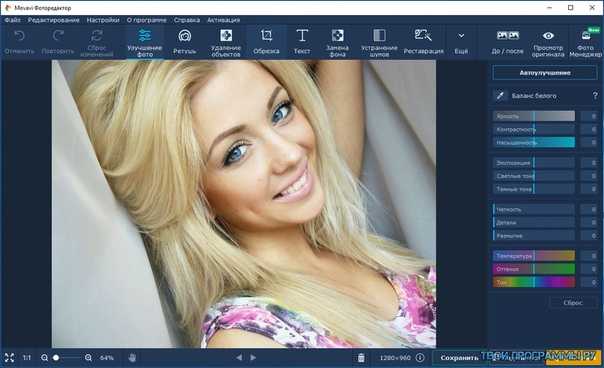
- Инструменты для автоматической и ручной ретуши
- Замена цвета глаз и волос
- Нанесение макияжа
Хотите избавиться от ненужных объектов? Для этой работы используйте Inpaint, одно из лучших программ для редактирования фотографий для Windows 11, где стирание людей и объектов занимает считанные минуты. Все, что вам нужно сделать, это закрасить нужные области и позволить программе обработать выделение. Кроме того, вы можете использовать фоторедактор для удаления недостатков кожи. Inpaint также поможет вам без проблем избавиться от водяных знаков и штампов с датами. Если это похоже на то, что вы хотели бы использовать для редактирования фотографий, вы можете приобрести Inpaint за 19 долларов.0,99.
- Простота использования
- Быстрое удаление объектов
- Низкие системные требования
Существует множество вариантов компьютерных фоторедакторов, но в этой статье мы собрали самые лучшие. Вот что вы можете выбрать. Если вам нужна программа для обновления портретов, обратите внимание на PhotoDiva, управляемую искусственным интеллектом. Чтобы стереть нежелательные толпы с ваших изображений, используйте Inpaint. Для восстановления фотографий профессионального уровня используйте PhotoGlory и моментально устраняйте повреждения.
Вот что вы можете выбрать. Если вам нужна программа для обновления портретов, обратите внимание на PhotoDiva, управляемую искусственным интеллектом. Чтобы стереть нежелательные толпы с ваших изображений, используйте Inpaint. Для восстановления фотографий профессионального уровня используйте PhotoGlory и моментально устраняйте повреждения.
Но если вам нужна фотопрограмма для Windows 11, которая поможет вам делать первоклассные фотографии в разных стилях, обязательно установите PhotoWorks, GIMP, Lightroom или Affinity Photo — все они многофункциональные и мощные программное обеспечение, но различаются ценой, системными требованиями и функциональностью. Так что просмотрите варианты еще раз, определитесь с программой и установите ее уже сегодня!
Лучшее бесплатное программное обеспечение для редактирования фотографий для Windows в 2023 году
Ищете хорошее бесплатное программное обеспечение для редактирования изображений? Независимо от того, новичок вы или профессионал, постобработка необходима, если вы хотите произвести впечатление на других своими работами. Иногда достаточно всего пары кликов, чтобы картинка выглядела намного лучше.
Иногда достаточно всего пары кликов, чтобы картинка выглядела намного лучше.
А если вы не хотите платить за свое приложение для редактирования, попробуйте какое-нибудь из нашего списка лучших бесплатных программ для редактирования фотографий!
Ознакомьтесь с нашим рейтингом лучших бесплатных программ для редактирования фотографий для Windows, Mac и смартфонов.
Фоторедактор Movavi
Вам не нужны никакие руководства или инструкции, чтобы научиться редактировать. Вы можете просто начать свое путешествие в мир ретуши с Movavi Photo Editor, одним из лучших бесплатных фоторедакторов. Пробная версия программы, доступная бесплатно, предоставляет все необходимые инструменты. С его помощью вы можете обрезать, поворачивать, ретушировать изображения и т. д. Каждый раз, когда вы собираетесь использовать новую функцию, интерфейс будет давать вам подсказку, как получить от нее максимальную пользу. Так что им действительно легко пользоваться. Изучив все инструменты, вы сможете получить еще больше с полной версией приложения.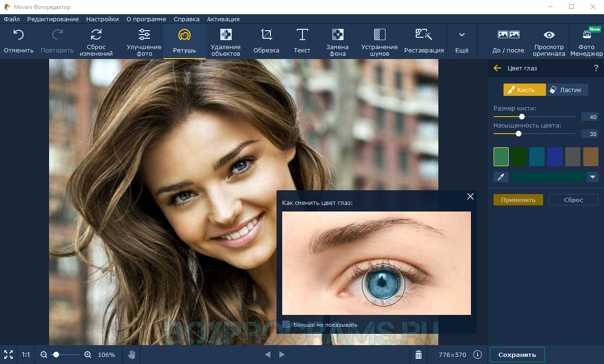 Программное обеспечение доступно как для Mac, так и для Windows.
Программное обеспечение доступно как для Mac, так и для Windows.
Paint.NET
Те, кто уже изучил все основные инструменты и готов проявить больше творчества, могут попробовать Paint.NET. Изначально предполагалось, что это программное обеспечение будет программой для рисования, как Microsoft Paint. Но теперь он превратился в довольно хорошее приложение для редактирования фотографий. Его интерфейс может напомнить вам профессиональную программу, например Photoshop, и показаться немного сложным. Но это только первое впечатление. Когда вы начнете использовать Paint.NET, вы увидите, насколько он прост и удобен для пользователя, идеально подходит для начинающих.
GIMP
GIMP — это программное обеспечение для редактирования с открытым исходным кодом, которое может заинтересовать как начинающих, так и опытных пользователей. Вы можете настроить интерфейс программы и добавить только те плагины, которые вам действительно нужны и используются. Таким образом, GIMP может быть как хорошим бесплатным приложением для профессионалов с множеством интересных функций, так и хорошей удобной программой для тех, кто только учится редактировать.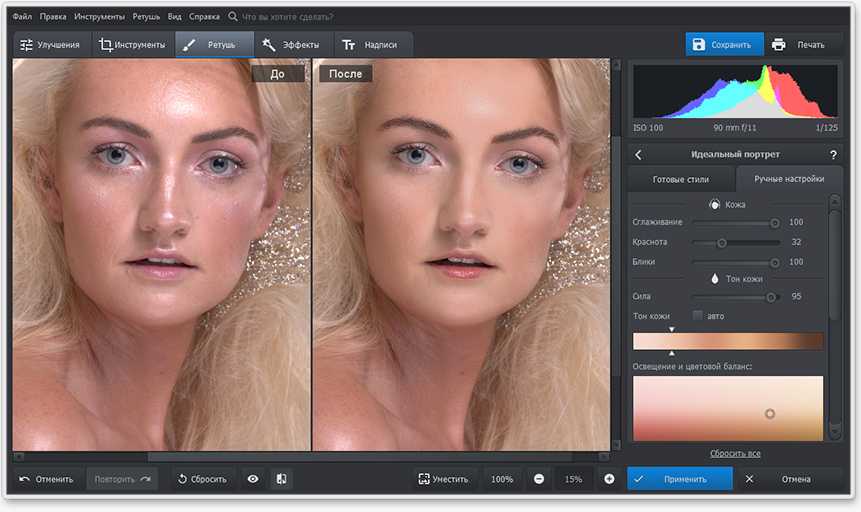
Fotor
Если вы хотите использовать один и тот же редактор и на ПК, и на смартфоне, тогда Fotor, вероятно, лучший выбор для вас. У него есть настольная программа для загрузки, мобильное приложение и даже онлайн-версия. Программное обеспечение также предназначено для начинающих и любителей фотографии. В дополнение ко всем основным функциям, которые содержит любой фоторедактор, есть и более сложные. Например, средство для удаления морщин или осветления зубов. Программное обеспечение также пригодится, когда вам нужно быстро получить хороший результат. Для этого используйте фильтры, рамки, титры, стикеры. А затем сразу же поделитесь своей новой красивой картинкой в социальных сетях!
Canva
Лучший друг интернет-маркетолога, Canva предоставляет создателям тысячи бесплатных шаблонов изображений для различных социальных сетей. Это веб-приложение — лучший и самый быстрый помощник, когда вам нужно сделать красивое изображение с цитатой, инфографикой или, скажем, заголовком поста в блоге. Просто выберите нужный шаблон, добавьте свой логотип и поделитесь прямо на своей странице или в сообществе.
Просто выберите нужный шаблон, добавьте свой логотип и поделитесь прямо на своей странице или в сообществе.
Pixlr Editor
Одна из лучших бесплатных программ редактирования для опытных пользователей. Pixlr поставляется с впечатляющим набором функций, включая экспозицию, уровни, инструменты автоматического улучшения и многое другое. Некоторые сравнивают Pixlr с Photoshop по функциональности. Но в то же время это бесплатное программное обеспечение имеет действительно удобный интерфейс. Кроме того, он включает подробные руководства, которые помогут вам разобраться с новыми для вас функциями и инструментами.
PiZap
Вы когда-нибудь хотели сделать мем? Или создать свой собственный смайлик? PiZap сделает это легко. Этот онлайн-редактор создан для того, чтобы любой мог быстро и легко сделать изображение для публикации в Интернете. Он отлично подходит для коллажей, праздничных открыток и просто редактирования. Существуют версии приложения для мобильных устройств и ПК, а также онлайн-версия.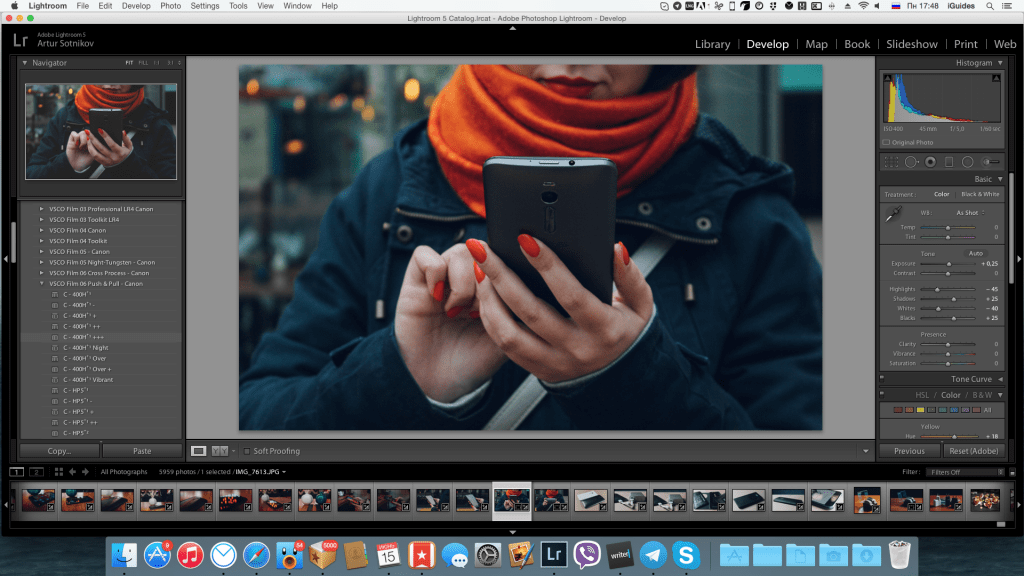

 net
net